Для начала, следует провести небольшой экскурс перед использованием. Программа создана выходцами из небезызвестного проекта TeamViewer. И конечно же рассмотрим эту программу как основного конкурента TeamViewer. Разработчики пообещали нам, что их проект как минимум быстрее и на этот раз обещают нам полноценные 60 FPS, чего и близко не наблюдалось в , с его 15-20 FPS при идеальном соединении. К тому же Anydesk кроссплатформенный, как и TeamViewer, потому справедливо будет рассмотреть пример использования этих двух программ в работе с удаленным доступом на Windows и macOS. Как работать с TeamViewer мы рассматривать не будем, так как это уже давно известная нам всем программа, а вот как работать и как работает Anydesk стоит разобраться.
Первый взгляд
Первое, на что мы с вами чаще всего обращаем внимание, это то сколько будет стоить тот или иной продукт для наших целей. TeamViewer бесплатен только для некоммерческого использования, так же как и Anydesk. К тому же Anydesk с самого начала позволяет использовать ее как portable версию и уже потом установить полное приложение. Плюсов от полной установки немного, например можно прописать собственный никнейм для устройства. И так, первый запуск Anydesk:
Здесь ничего нового, тот же способ подключения, мы видим тот же способ идентифицирования что и в TeamViewer, хотя и выглядит намного проще и приятнее. Внизу, в сером блоке, будут располагаться недавние подключения. С самого начала нас встречает вполне знакомая уже давно картина. Что-то напоминает:
И так, приступим к первому запуску. Введем нужные нам данные и испытаем Anydesk. Начнем с работы в Windows, подключаясь к устройству на macOS:
И так, заработало. Стоит заметить, что благодаря новому движку, программа действительно выдает полноценные 55-60 FPS, без каких-либо задержек на Windows, при этом все эффекты и анимации остались на месте, что в TeamViewer автоматически блокировалось.
Но теперь мы можем столкнуться с первыми проблемами в данной программе. В macOS полноэкранный режим программ отличается от других операционных систем. При включении полноэкранного режима система будто выделяет еще один рабочий. И в Anydesk такие «рабочие столы» не работают вовсе. Тот же Launchpad (окно с полным списком установленных программ) перестает откликаться. Решение этому оказалось невероятно простым: полная перезагрузка ПК с macOS и переподключение, и вуаля все снова работает. Правда некоторые привычные комбинации клавиш так и не заработали/
Несмотря на то, что программа действительно при первом запуске повела себя странно, чего не было замечено за TeamViewer, она действительно оказалась намного шустрее. В настройках при тестах были выставлены все разрешения и при проверке даже проигрыша видеоролика не возникало никаких фризов и запинаний ни в видео, ни в звуке. В отличие от TeamViewer который при проверке выглядел и работал в своем «фирменном» стиле:
Говорить о скорости работы, внешнем виде, простых анимаций и прочем, думаю, нет смысла. Но в отличии от TeamViewer передача файлов в Anydesk осуществляется только при помощи буфера обмена, тогда как TeamViewer имеет целое меню для передачи того или иного файла.
Настройка Anydesk
Мы поговорили о плюсах и минусах в работе наших «подопытных», но теперь стоит поговорить о том, что нам позволяет Anydesk. Благодаря тому, что программа полностью на русском языке и интерфейс интуитивно понятен, очень просто разобраться что здесь к чему:
Здесь находятся те самые разрешения контроля, о которых я говорил ранее, так же можно найти расширенное меню «настройки», где есть более подробные блоки для настройки безопасности и доступа:
Отдельного внимания стоит окно «действия». Например кнопка «Установить обратное соединение» позволяет нам быстро менять направление доступа без ввода ID и подтверждении на устройстве переключить уплавляемый нами компьютер на удаленный и, конечно же, наоборот. Или же если на устройствах установлена одинаковая версия программы (либо portable, либо полная) можно воспользоваться кнопкой «запросить расширенные права», что позволит иметь права администротора на время сеанса:
Итоги
Данная программа действительно имеет огромное количество преимуществ: начиная от скорости работы, заканчивая низким порогом входа пользователя. Начать работать и настроить Anydesk проще, чем любого конкурента. На момент написания статьи, программа находилась в open-beta, потому все баги с кроссплатформенностью будут устранены к моменту выхода, так как разработчики очень активно работают над данным проектом. На одинаковых ОС программа не показывала никаких багов и фризов, а скорость ее работы на любой ОС зависит только от качества подключения к сети.
Внимание! Если вам незнакомые люди предлагают открыть доступ к своему компьютеру и зайти в онлайн-банкинг — ни в коем случае не делайте этого! Это могут быть мошенники, которые хотят получить доступ к вашим счетам. Не предоставляйте доступ к своему компьютеру незнакомым людям!
AnyDesk является всеобъемлющим программным решением, которое было разработано для предоставления альтернативных средств по получению удаленного доступа к компьютеру, то есть оно позволяет удаленно работать с различными файлами и документами.
Особенности утилиты
Утилита имеет очень практичный и понятный внешний вид, что делает ее доступной для любого человека, независимо от предшествующего опыта работы с подобными инструментами. Главное меню программы позволяет подключиться к другой машине под управлением AnyDesk, просто введя соответствующий адрес в поле «Удаленный Рабочий стол».
AnyDesk поддерживает автоматический доступ, вы сможете подключаться к целевому компьютеру без необходимости подтверждения с другой стороны. Однако для этого потребуется установить пароль, который нужен для предотвращения нежелательного доступа к ПК.
Для каждого соединения существует корректируемый набор прав доступа. Можно включать и отключать способность слышать системные звуки, заблокировать клавиатуру и мышь или ограничить доступ к буферу обмена. Есть возможность регулировать различные параметры дисплея.
В целом AnyDesk является удобной и надежной программой, которая может успешно помочь вам в удаленном подключении к другим ПК, позволяет получить доступ и управлять целевым компьютером с минимальными усилиями.
Программа для дистанционного доступа к ПК. Отличается высоким качеством трансляции картинки с удаленного десктопа. Программа не ограничивает скорость при обмене файлами.
Что нужно знать об AnyDesk
Это приложение для организации удаленных сессий, позволяющее получить доступ к дистанционному компьютеру так, как будто вы физически находитесь за ним. Программа применяет специальный алгоритм обработки картинки, при котором передаются только изменившиеся части изображения. Таким образом, трансляция остается максимально четкой даже при некачественном Интернет-соединении. Для коммерческих пользователей предусмотрена функция неконтролируемого доступа. С ее помощью можно подсоединяться к машине без подтверждения, также есть возможность блокировки устройств ввода (клавиатура, мышь).
Для авторизации сессии используется уникальный идентификатор, дополнительно можно задать пароль для прямого соединения. Скорость установки удаленного доступа с помощью программы AnyDesk находится на среднем уровне, она немного меньше чем у Ammyy Admin.
Есть несколько разных вариантов утилиты ЭниДеск. Бесплатная версия позволяет установить соединение только между двумя машинами и не содержит опции для администрирования. Однако подобного функционала хватит большинству пользователей. Коммерческие организации могут выбрать платный вариант приложения, цена на него зависит от количества рабочих мест и ряда других опций, минимальная стоимость лицензии на 6 лет – 290 евро.
Коротко и ясно:
- установка сессий дистанционного доступа;
- передача файлов по сети;
- режим принудительной авторизации;
- собственный алгоритм сжатия данных;
- меню на русском языке.
AnyDesk - мощное программное решение, которое предназначено для обеспечения альтернативных способов удаленного доступа к компьютеру и позволяет работать с различными файлами и документами удаленно.
Организовывайте удаленное управление над одним или несколькими компьютерами с минимальными усилиями, независимо от вашего местоположения с помощью дружественного и эффективного приложения.
Портативный установщик позволяет работать даже без прав администратора. Для личного использования от случая к случаю приложение AnyDesk является бесплатным.
Основные возможности AnyDesk
Простой и интуитивный интерфейс
Утилита обладает очень практичным и простым в понимании интерфейсом, что делает ее доступным для пользователей разного уровня подготовки.
Главное окно позволяет подключиться к другой машине с запущенной копией AnyDesk просто за счет помещения соответствующего адреса в поле “Другое рабочее место”.
Быстро подключайтесь к одному или нескольким удаленным компьютерам
Приложение преследует цель помочь пользователям подключиться к домашнему компьютеру на работе или наоборот, позволяя организовать легкий доступ к нужным документам в любом месте в любое время. По соображениям безопасности AnyDesk не включает функции обмена и передачи файлов.
Тем не менее, утилита позволяет обмениваться содержимым буфера обмена между двумя машинами, что упрощает копирование и вставку информации. Аналогичным образом, программа позволяет захватывать изображения с экрана подключенного компьютера и сохранить их на рабочий стол вашего компьютера в формате PNG.
AnyDesk поддерживает неконтролируемый доступ, что делает возможным подключение к целевому компьютеру, без необходимости подтверждения на другой стороне. Для этого требуется настроить пароль, чтобы предупредить несанкционированные подключения.
Для каждого подключения пользователь может включить или отключить набор разрешений, например, способность слышать выходной звук, контроль и блокировка клавиатуры и мыши или доступ к буферу обмена. Кроме того, можно настроить различные параметры отображения.
Безопасность
С помощью TLS 1.2 AnyDesk обеспечивает ту же технологию безопасности, что используется в интернет-банкинге. Между обоими участниками соединения происходит зашифрованная авторизация. Идентификатор AnyDesk таким образом защищен от подделки. Исполняемый файл сам по себе защищен от воздействия.
Удобный инструмент удаленного доступа
В целом, AnyDesk является удобным и надежным инструментом, которые может успешно организовать удаленное подключение к другим компьютерам, позволяя получать доступ и управлять целевым компьютером с минимальным уровнем усилий.
Простой же ответ на вопрос, что такое удаленный доступ – это работа на одном компьютере, находясь при этом за другим. При правильных настройках особая программа для удалённого доступа к компьютеру, позволяет получить доступ к одного ПК с любого другого.
В некоторых случаях такая возможность необходима, например, для тех, кто работает не только в офисе, но и дома
Особенности
Некоторые особенности приложения AnyDesk делают его предпочтительным выбором в сравнении с другим подобным софтом. В первую очередь, это очень высокая скорость работы приложения по сравнению с его ближайшими аналогами. Чтобы получить FPS равную 20 кадрам в секунду на другой популярной , нужно отключить отображение графики, обоев, и др. Тогда как программа AnyDesk способна обеспечить скорость в без отключения или упрощения графики. Данная утилита дает самые высокие показатели ФПС среди всех аналогичных программ (TeamViewer, Splashtop, Google Remote Desktop и др.). Уместно пояснить, что такое ФПС. ФПС – это кадровая частота при передаче изображения. Понятие применяется не только к программа удаленного доступа к ПК, но и к играм и иным графическим приложениям.
Сравнение программ удаленного доступа к компьютеруИмеет такая программа для доступа к другому компьютеру и иные преимущества. По данным тестов, проведенных разработчиками, данное ПО обеспечивает наименьшие задержки изображения, чем при использовании иного ПО. Кроме того, к плюсам относится минимальное количество потребляемого трафика при работе. Если работа ведется в режиме Full HD и с полностью включенной графикой, то тратится всего 1,4 Мб трафика в минуту. При работе в менее емких режимах цифры, соответственно, будут еще ниже.
Таким образом, интернет с такой программой – оптимальный выбор не только для тех, кому такая возможность нужна иногда, но и для администраторов небольших локальных сетей. Высокая эффективность в сочетании с низким потреблением трафика достигаются за счет использования инновационного кодека DeskRT, который изначально разрабатывался для работы с компьютерами в удаленном доступе. Конечно, такие специализированные кодеки используются и в иных подобных программах. Но отличие данной в том, что не только сама программа, но и кодек разрабатывались изначально именно для того, чтобы выполнять удалённое администрирование компьютеров.
Благодаря такому подходу, через программу AnyDesk можно не только быстро и эффективно взаимодействовать с удаленным компьютером, но и работать в графически «сложных» системах и программах. Так, например, разработчики гарантируют пользователям возможность полноценного удаленного использования CAD.
Подключение по AnyDesk для удаленного доступа
Кроме прочего, данный софт характеризуется очень простой установкой и настройкой. Тогда как многие программы для удаленного доступа достаточно сложно настроить, с AnyDesk сделать это сможет даже неопытный пользователь.
Использование программы, при ее правильной установке и настройки, сводится к одному действию – указанию адреса компьютера, к которому следует подключиться, в специальном поле. После этого произойдет соединение, и Вы сможете взаимодействовать. Кроме того, присутствует функция двух курсоров, реализуемая для комфортной работы на двух рабочих столах. Главными условиями работы софта являются:
- Наличие установленной и запущенной программы на обоих компьютерах;
- Подключение к Интернету на обоих компьютерах;
- Знание адресов обоих ПК. Основное окно, которое открывает приложение при запуске, содержит поле Данное рабочее место, в котором указан адрес данного устройства в AnyDesk.
Нужно посмотреть адреса обоих устройств таким способом
Адрес ПК имеет формат Имя@ad. Этот адрес актуален при подключении с любых компьютеров, на которых установлена программа для удаленного доступа AnyDesk, так как он регистрируется в системе AD. Теперь можно подключаться удаленно.
В поле Другое рабочее место введите адрес устройства, к которому подключаетесь;
рис.1. Нажмите Соединитьрис.2. Пользователь у другого компьютера нажимает кнопку Принять в развернувшемся окне
рис.3. Если подключение прошло удачно, то внизу экрана появится уведомление об этом
Теперь соединение установлено. У ПК, с которым связывается пользователь, в окне утилиты, всплывает еще одно. В нем настраивается то, что видит или слышит второй юзер. Эта программа для удаленного доступа запрещает или разрешает прослушивать звуки, использовать мышь и клавиатуру, задействовать буфер обмена.
При условии разрешения полного доступа, удаленный пользователь работает на ПК так, как будто сам сидит за монитором. Кроме того, удаленный доступ AnyDesk позволяет видеть то, что происходит на экране этого компьютера, выполняемое вторым пользователем.
Теперь Вам стоит настроить софт для удобства использования. Кнопка Настроек в правом верхнем углу. Нажав, можно выбрать характер отображения второго Рабочего стола. Выбирая Вид, определите, как работать на втором ПК — в полноэкранном режиме, сжатом или адаптированном.
В настройке Качество выбирайте, как отображать второй экран – таким, как оригинал, сбалансированным или быстродействующим (понижается качество изображения для ускорения работы)Настройте работу программы удаленного администрирования так, чтобы качество изображения выбиралось автоматически в зависимости от соединения.
- «Отобразить другой курсор» поможет Вам следить за действиями второго пользователя, выполняемыми мышью;
- «Передача звука» сделает возможным слышать звуковые сигналы второго устройства;
- «Управление клавиатурой и мышью» позволяет работать за удаленным компьютером. Если функция выключена, то только наблюдайте за работой;
- «Block users input» позволяет отключить, заблокировать удаленного пользователя.
ПОСМОТРЕТЬ ВИДЕО
Теперь вы знаете что есть неплохая программа для удалённого доступа к компьютеру — AnyDesk.